כיצד להגדיר אודיו של WhatsApp כרינגטון באייפון
Miscellanea / / April 22, 2022
WhatsApp הפכה לאחת מיישומי ההודעות המיידיות הפופולריות ביותר שיש. מלבד היותם חוצה פלטפורמות, יש כמה תכונות וטריקים של WhatsApp שהופכים אותו ללהיט בקרב המשתמשים. מלבד שליחת תמונות וסרטונים, אנשים רבים אוהבים גם לשלוח הערות אודיו וקוליות.

אתה יכול להקליט ולשלוח הודעות קוליות מותאמות אישית לאנשי קשר או אפילו קטעי אודיו של שירים, רינגטונים וכו'. אם קיבלתם קובץ אודיו של WhatsApp שאתם אוהבים, רוב הסיכויים שאולי תרצו להגדיר אותו כרינגטון שלכם. עם זאת, אין דרך פשוטה להגדיר כל קובץ שמע כרינגטון שלך באייפון כמו שאתה יכול לעשות את אותו דבר באנדרואיד.
למרבה המזל, פתרון פשוט יכול לעזור לך לשמור את האודיו של WhatsApp ולהגדיר אותו כצלצול באייפון שלך.
אילו סוגי קבצי אודיו ניתן להגדיר כרינגטון
מהערות קוליות ועד קבצי שמע רגילים כמו שירים, אתה יכול להגדיר כמעט כל קובץ שמע שאתה מקבל ב-WhatsApp כרינגטון. אם קיבלתם קובץ שמע של שיר ארוך, תוכלו אפילו לבחור קטע מסוים ולהגדיר אותו כרינגטון.
כיצד להגדיר קובץ שמע מ-WhatsApp כרינגטון באייפון שלך
לפני הגדרת קובץ אודיו כרינגטון, תחילה תצטרך לשמור את האודיו באייפון שלך. לא ניתן להגדיר קובץ שמע כרינגטון ישירות מ-WhatsApp. הנה איך לשמור קובץ שמע שאתה מקבל באחסון של האייפון שלך.
שמירת אודיו של WhatsApp באייפון שלך
שלב 1: הפעל את אפליקציית WhatsApp ופתח את הצ'אט שבו קיבלת את האודיו של WhatsApp.

שלב 2: הקש והחזק את קובץ השמע עד שתראה אפשרויות נוספות.

שלב 3: הקש על האפשרות העברה.
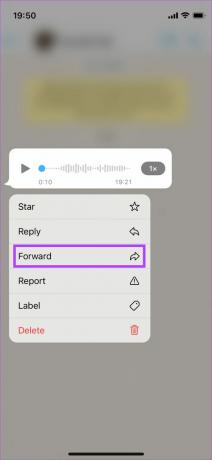
שלב 4: כעת ייבחר קובץ השמע. הקש על סמל השיתוף בפינה השמאלית התחתונה של המסך.

שלב 5: כעת תראה את גיליון השיתוף של iOS על המסך. בחר שמור בקבצים ברשימת האפשרויות.
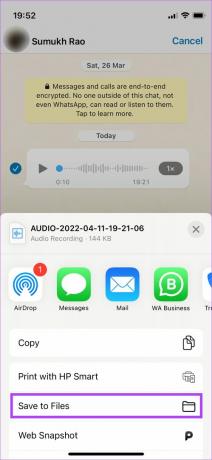
שלב 6: אפליקציית הקבצים תיפתח כעת ותוכל לבחור היכן ברצונך לשמור את השמע. בחר באייפון שלי.
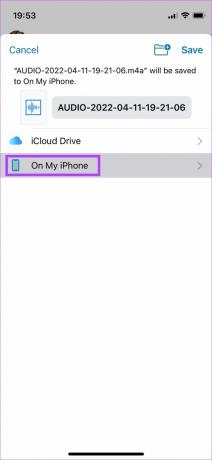
שלב 7: כעת תראה רשימה של תיקיות באייפון שלך. אתה יכול לבחור כל תיקיה מכאן, אבל אנחנו נשמור את השמע בתיקיית ההורדות כדי להקל.
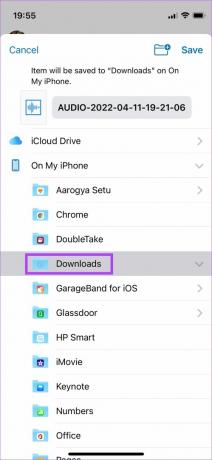
שלב 8: הקש על התיקיה שבה ברצונך לשמור את השמע ובחר באפשרות שמור בפינה השמאלית העליונה.

האודיו של WhatsApp שלך נשמר כעת באייפון שלך.
הגדרת אודיו של WhatsApp כרינגטון
כעת, לאחר שקובץ השמע נשמר באייפון שלך, כך תוכל להגדיר אותו כרינגטון שלך.
שלב 1: תזדקק לאפליקציית GarageBand שמגיעה מותקנת מראש באייפון לשיטה זו. במקרה שהסרת אותו מהאייפון שלך, תוכל להתקין אותו בחזרה מ-App Store.
קבל את אפליקציית GarageBand
שלב 2: פתח את אפליקציית GarageBand באייפון שלך והקש על סמל '+' בפינה השמאלית העליונה.
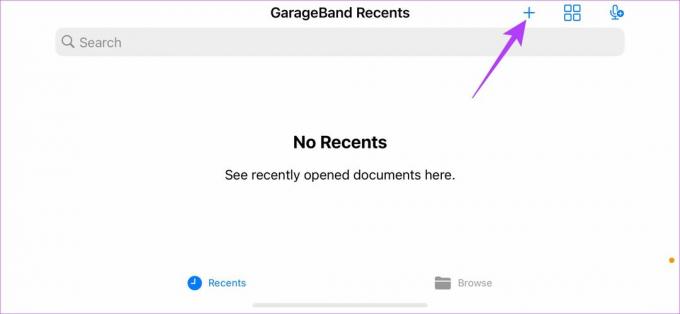
שלב 3: בחר כל כלי מהרשימה כמו מקלדת והקש עליו.

שלב 4: בחלונית המכשיר, בחר את הסמל השלישי מהפינה השמאלית העליונה.
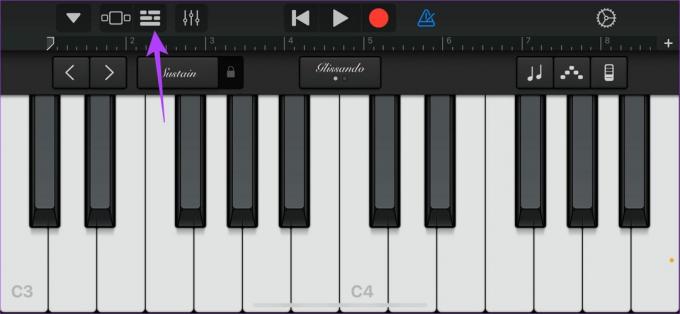
שלב 5: כעת, הקש על סמל הלולאה בפינה השמאלית העליונה לצד הגדרות.
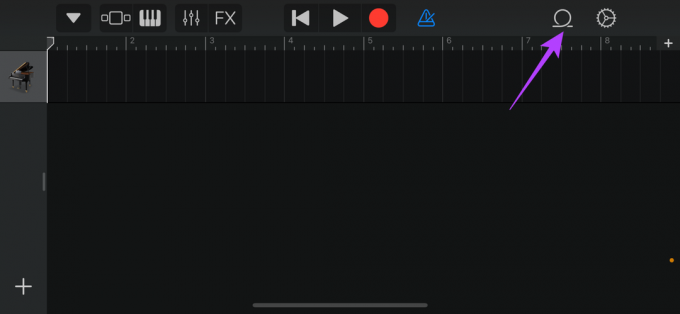
שלב 6: כעת תראה כמה אפשרויות ברירת מחדל למסלול. התעלם מהם ובחר בכרטיסייה קבצים בחלק העליון.
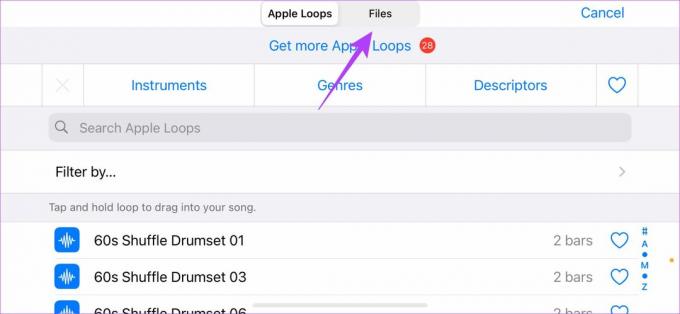
שלב 7: הקש על 'עיון בפריטים מאפליקציית הקבצים' בתחתית המסך.

שלב 8: אתה אמור לראות באופן אידיאלי את האודיו של WhatsApp ששמרת בקטע אחרונים. אם לא, נווט ללשונית עיון ובחר את קובץ השמע מהמיקום ששמרת אותו.
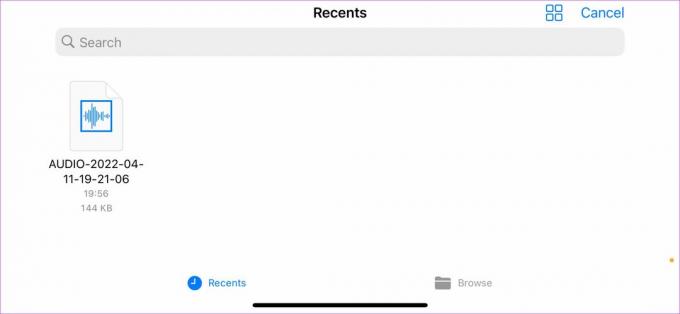
שלב 9: הקש על קובץ האודיו של WhatsApp שברצונך להגדיר כרינגטון.
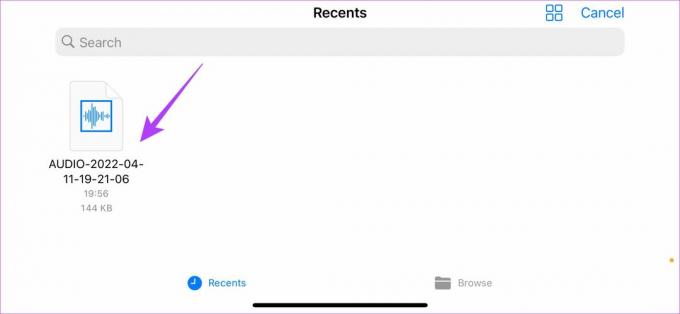
האודיו של WhatsApp יופיע כעת כרצועה ב-GarageBand.
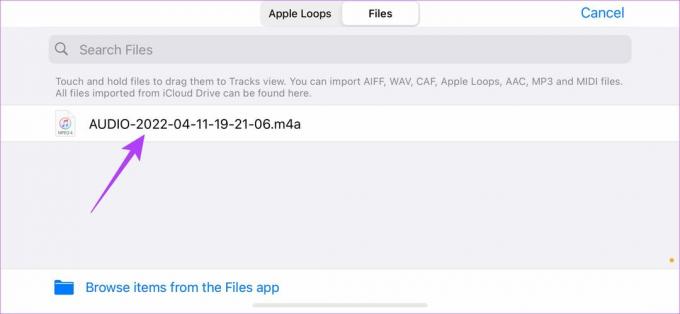
שלב 10: הקש והחזק את ההקלטה ושחרר כשתראה את ממשק GarageBand. זה נועד לייבא את הרצועה לתוך GarageBand.
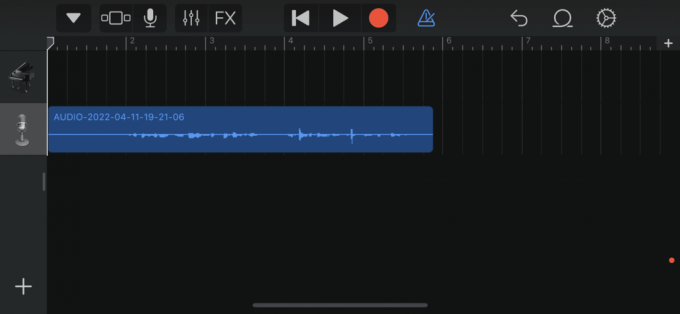
שלב 11: בחר את הסמל המשולש ליד כפתור ההקלטה כדי להשבית את המטרונום.

שלב 12: אתה יכול להתאים את אורך השמע על ידי הקשה עליו וגרירת הכידון הלבן משני צידי קטע השמע. הקש על כפתור ההפעלה בחלק העליון כדי להאזין לחלק מהשמע.
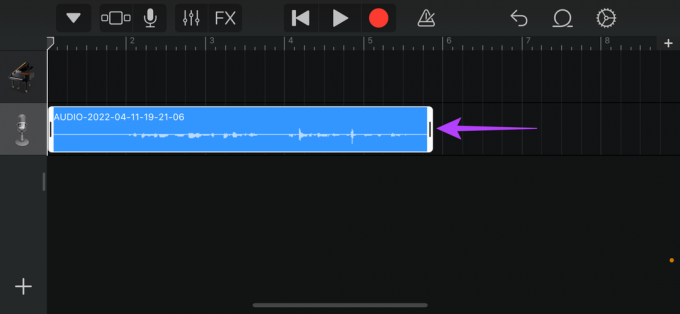
שלב 13: לאחר שסיימתם לסיים את קטע השמע, הקש על החץ בפינה השמאלית העליונה של המסך ובחר השירים שלי.
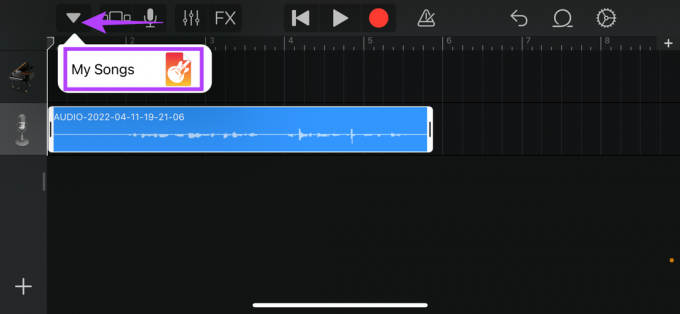
קליפ האודיו יישמר כעת כשיר באייפון שלך.
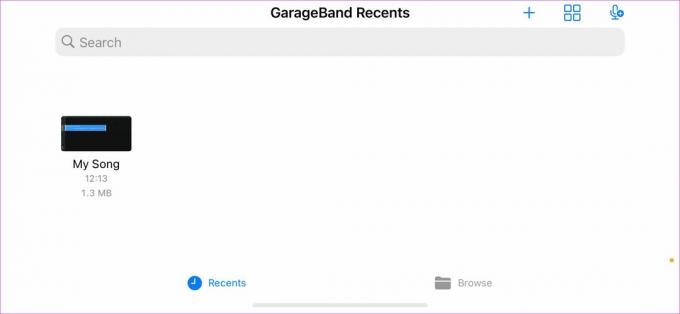
שלב 14: לחץ והחזק את השיר עד שתראה אפשרויות נוספות. בחר שתף.
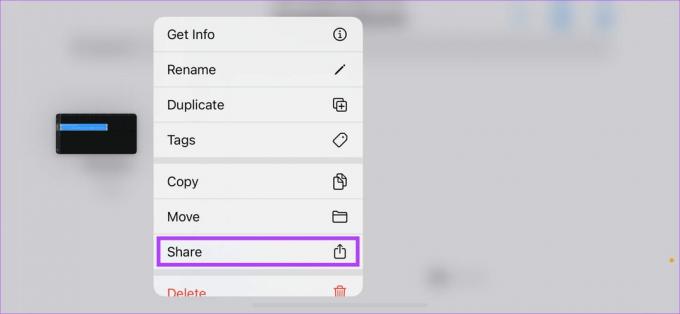
שלב 15: הקש על אפשרות הרינגטון במרכז.
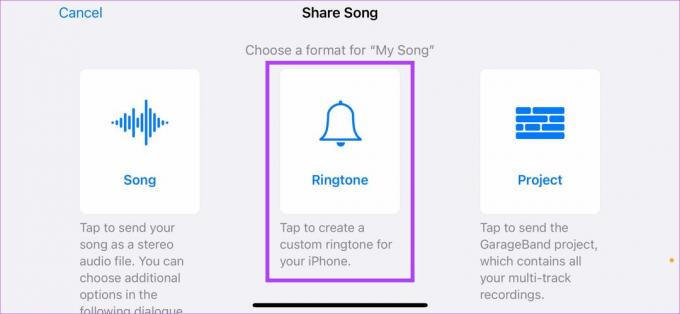
שלב 16: אתה יכול לשנות את שם הקליפ או לבחור ייצוא.
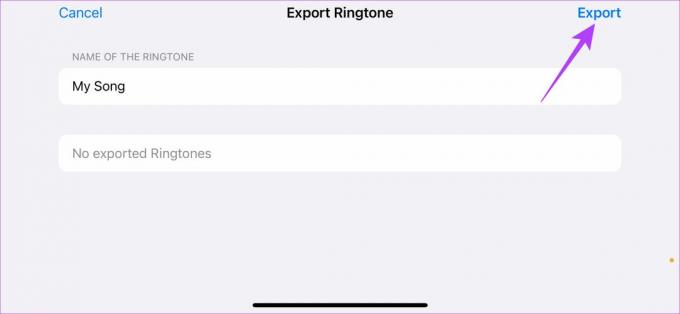
המתן לסיום התהליך.
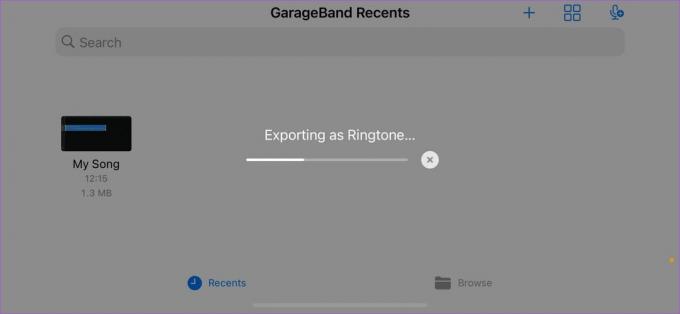
שלב 17: כאשר אתה רואה את תיבת הדו-שיח ייצוא רינגטונים מוצלח, בחר השתמש בצליל בתור.
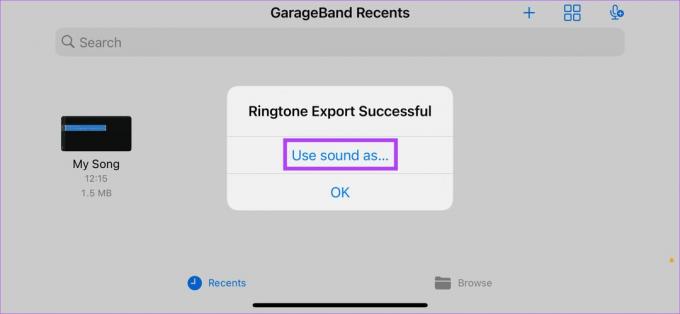
שלב 18: בחר רינגטון רגיל.

מזל טוב, סוף סוף הגדרת את האודיו של WhatsApp כרינגטון האייפון שלך.
השתמש בכל קטע שמע של WhatsApp כצלצול
למרות שהתהליך עשוי להיראות מייגע, אתה יכול להשתמש בו כדי להגדיר כל קטע אודיו או הערה קולית שאתה מקבל ב-WhatsApp כרינגטון באייפון שלך. היינו רוצים שהתהליך היה פשוט יותר, אבל האופי הסגור של iOS אומר שאתה צריך לעבור את השיטה הזו.
עודכן לאחרונה ב-14 באפריל, 2022
המאמר לעיל עשוי להכיל קישורי שותפים שעוזרים לתמוך ב-Guiding Tech. עם זאת, זה לא משפיע על שלמות העריכה שלנו. התוכן נשאר חסר פניות ואותנטי.



